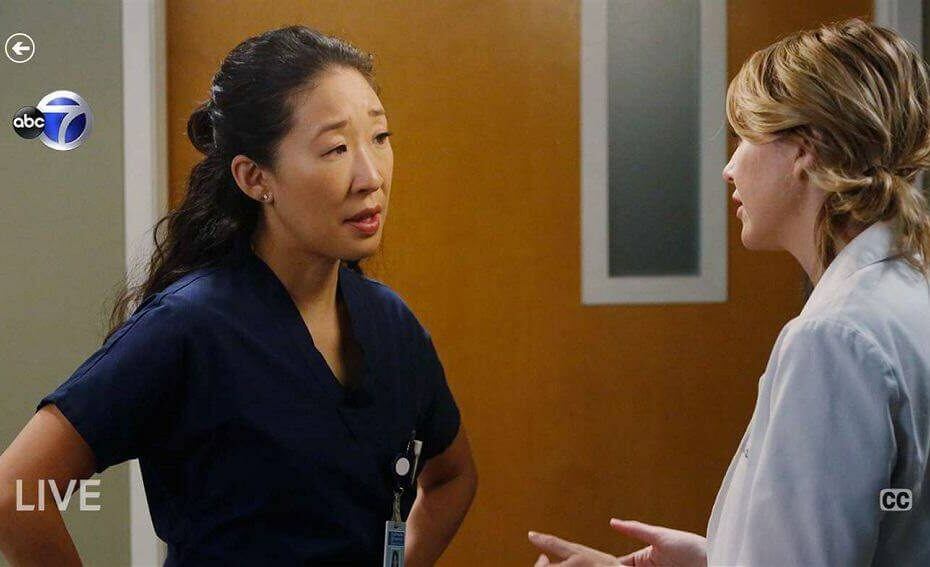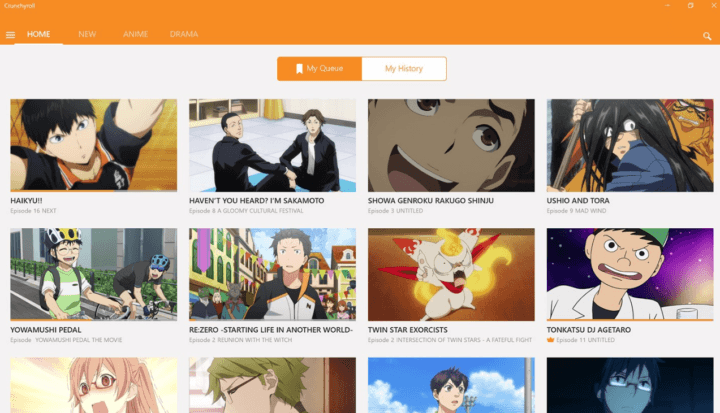Ovaj softver će održavati i pokretati upravljačke programe, čime će se zaštititi od uobičajenih računalnih pogrešaka i kvara hardvera. Provjerite sve svoje upravljačke programe u 3 jednostavna koraka:
- Preuzmite DriverFix (ovjerena datoteka za preuzimanje).
- Klik Započni skeniranje pronaći sve problematične upravljačke programe.
- Klik Ažuriranje upravljačkih programa kako biste dobili nove verzije i izbjegli kvarove u sustavu.
- DriverFix je preuzeo 0 čitatelji ovog mjeseca.
Budući da je Windows 10 moderni operativni sustav, ponekad mogu postojati određeni problemi s kompatibilnošću sa starijim softverom i Windows 10. Jedan od ovog starijeg softvera je Photo Story, a danas ćemo vam pokazati kako instalirati Photo Story na Windows 10.
Photo Story besplatna je aplikacija koju je stvorio Microsoft dizajnirana za izradu prezentacija od digitalnih fotografija. Ova je aplikacija tijekom godina prolazila kroz određene promjene, a posljednja verzija objavljena je 2006. godine.
Budući da Microsoft nije ažurirao ovaj alat gotovo 10 godina, mnogi su zabrinuti može li se taj alat pokretati na sustavu Windows 10. Sretni smo što vas možemo obavijestiti da Photo Story bez problema radi na sustavu Windows 10 i čak ne morate koristiti način kompatibilnosti da biste ga pokrenuli.
Kako instalirati Photo Story na Windows 10?
Instaliranje Photo Story na Windows 10 je jednostavno i jednostavno, a to možete učiniti slijedeći ove korake:
- Idite na Microsoftovo web mjesto i preuzmi Photo Story.

- Nakon završetka preuzimanja pokrenite instalacijsku datoteku i slijedite upute za instaliranje Photo Story.
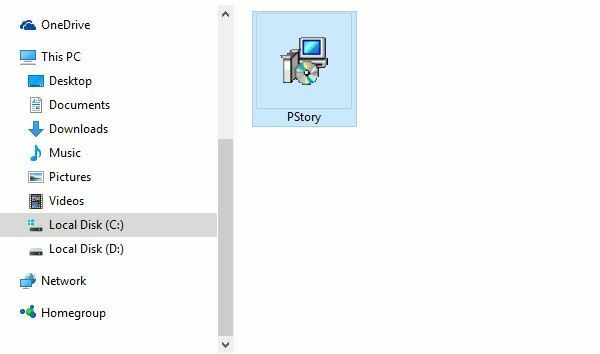
Photo Story radi bez ikakvih problema u sustavu Windows 10 i pomoću njega možete stvarati video prezentacije od raznih slika. U prezentaciju možete dodati tekst, glasovne naracije, pa čak i pozadinsku glazbu.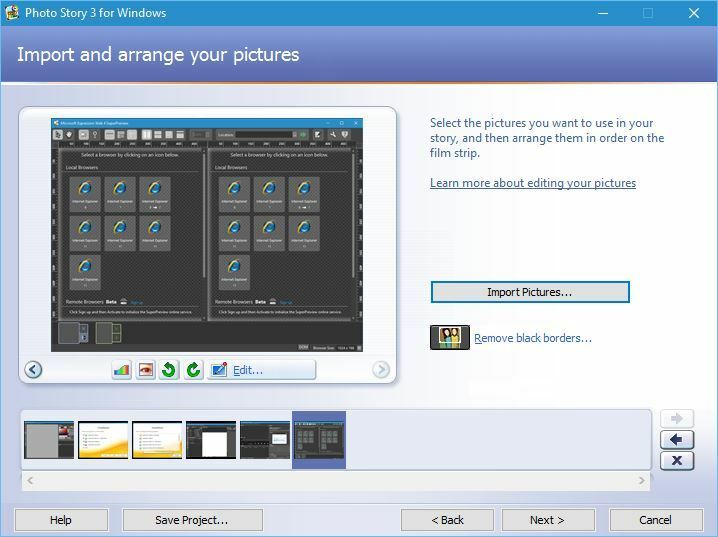
Nakon što završite s uređivanjem prezentacije, možete birati između nekoliko unaprijed postavljenih postavki za spremanje ili možete ručno promijeniti postavke kvalitete. Naravno, postoje neka ograničenja softvera, poput mogućnosti dodavanja do 200 slika u jedan paket. Postoje i ograničenja u pogledu veličine slike, pa ako koristite digitalni fotoaparat visoke rezolucije, možda ćete morati promijeniti veličinu slika prije nego što ih možete uvesti u Photo Story.
Moramo napomenuti da ste ograničeni na izlaznu razlučivost 1024 x 768, a prezentacije možete spremiti samo u .wmv formatu datoteke.
Photo Story izvrsna je aplikacija za izradu prezentacija, a iako Microsoft više ne razvija ovu aplikaciju, i dalje radi bez problema na sustavu Windows 10.
- PROČITAJTE I: Kako preuzeti vlasništvo nad mapom u sustavu Windows 10